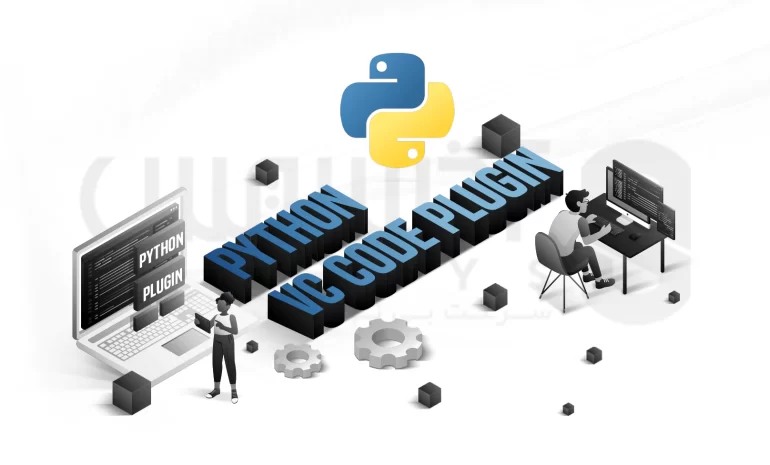
این مقاله مخصوص شما کدنویسان و توسعه دهندگان عزیز است! و قرار بر این می باشد که بهترین افزونه های VSCode برای پایتون را مورد بحث و بررسی قرار دهیم. طبق آنچه که تجربه سال ها بیانگر آن بوده است، استفاده از این افزونه ها برای بالا بردن کارایی و بهره وری کدنویسی شما در Visual Studio Code فوق العاده خواهد بود و می توانند در تسریع تحویل پروژه ها تاثیر بالایی داشته باشند. پس برای ادامه مطالب در این حوزه و آشنایی بیشتر با برترین افزونه های VSCode برای پایتون، چند دقیقه با آذرسیس همراه باشید و از مطالعه مقالات پیشرفته لذت ببرید.

کاربردی ترین افزونه های VSCode برای پایتون (2024)
لیست 10 موردی زیر از طریق نظرسنجی و جمع بندی تجربیات چندین برنامه نویس و کارشناس تشکیل شده است و این افزونه ها در مواردی مانند به اشکال زدایی، برجسته سازی نحو، تکمیل کد هوشمند، اسنیپت ها، بازسازی کد و Git به یاری شما خواهند شتافت. بنابراین امیدواریم مورد استقبال شما کاربران گرامی نیز واقع شود:
1- Python
اولین و ضروری ترین افزونه از لیست بهترین افزونه های VSCode برای پایتون است که توسط خود مایکروسافت توسعه یافته و ویژگی های مفیدی مانند Potential Errors ,Code Formatting ,Debugging Through a Debug Console ,Testing with the unit test ,Pytest را در پیگرد نصب این افزونه در دست خواهید داشت. با نصب این افزونه به صورت خودکار Pylance و Jupyter نصب خواهند شد که قادر خواهید بود از فایل های پایتون و نوت بوک های Jupyter به نحو احسن بهره ببرید.
2- Python Docstring Generator
مستندسازی کد در VS Code و پیروی از فرمت های استاندارد دقیقاً کاری است که این افزونه برای شما انجام خواهد داد. این مورد از بهترین افزونه های VSCode برای پایتون، رشته Docstring را در توابع پایتون ایجاد می کند که می توانید انواع مختلف قالبهای Docstring را گزینش کنید که در مواردی مانند Kwargs ,Args ,Errors و Decorators پشتیبانی می شود. همچنین امکان ایجاد آرگومان هایی را دارید که یک رشته سند ایجاد شود.
نحوه استفاده از افزونه
Cursor یا مکان نما باید دقیقاً بر روی خط مستقیماً زیر تعریف شود تا یک Auto-Populated Docstring بتواند تکمیل گردد. پس از باز شدن Docstring باید گیومه های سه گانه (“””” یا “”) را ایجاد کنید و دکمه Enter را فشار دهید. توجه کنید که در صورت استفاده از سیستم MacOS گزینه ها Ctrl+Shift+2 یا Cmd+Shift+2 خواهند بود. در ادامه می توانید در تنظیمات از قسمت Keyboard shortcuts عبارت extension.generateDocstring را تغییر دهید.
- دستور مورد نظر: Generate Docstring
- منو راست کلیک: Generate Docstring
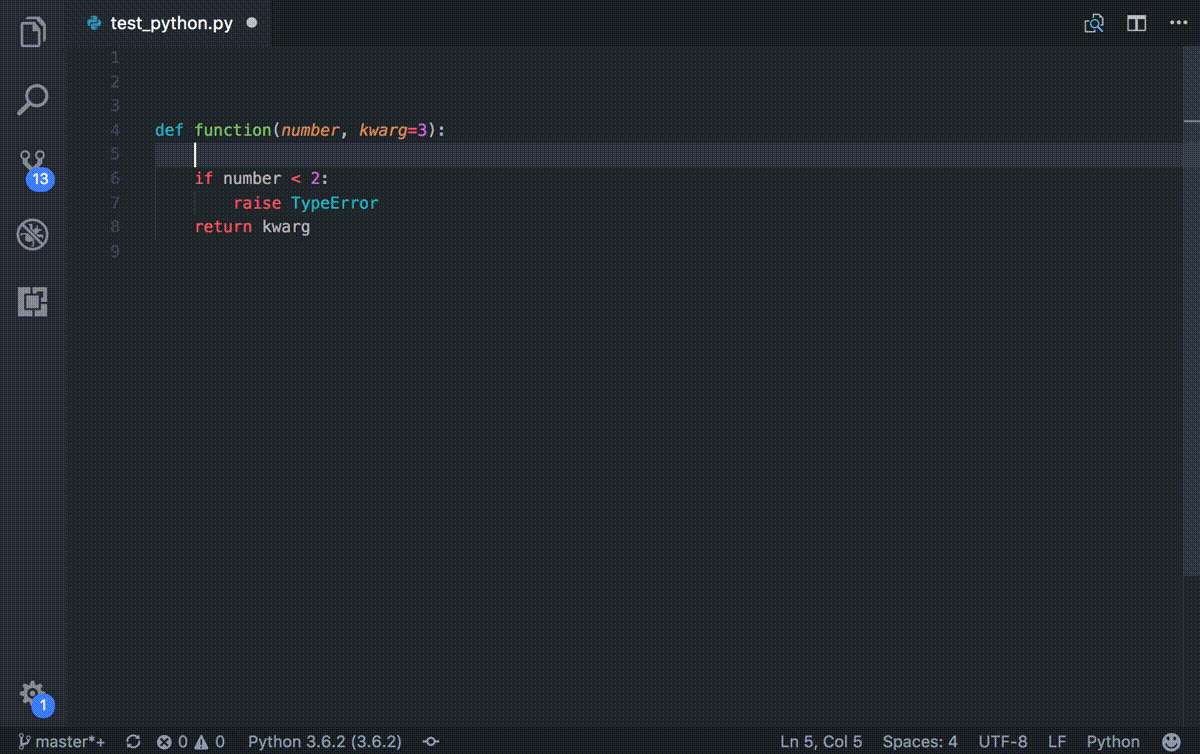
3- Python Indent
این یک ابزار عالی برای Indentation یا به اصطلاح عامیانه مدیریت تورفتگی در پایتون است و زمانی که شما گزینه Enter از کیبورد خود را جهت رفتن به خط بعدی انتخاب می کنید، به صورت خودکار تعداد کافی فضا یا برگه ها را در اختیار شما قرار می دهد. همچنین مواردی مانند Between Bracket Pairs ,Extending Comments ,Trimming Whitespace Lines و Keyword Indentation نظیر if-elif-else را در اختیار شما قرار خواهد داد.
4- Python Extended
افزونه های VSCode برای پایتون، یکی دو تا نیستند! و این یک آزادی عمل و آسودگی خاطر در جهت افزایش قابلیت های VSCode است، به همین دلیل ارائه گزینه های تکمیل به همراه همه آرگومان ها نوشتن کد پایتون به راحتی با افزونه Python Extended امکان پذیر خواهد بود. پس برای کاهش زمان بندی تحویل پروژه ها می توانید به نصب و استفاده از این افزونه در پایتون بیندیشید.
نصب سریع افزونه
برای نصب VSCode را باز کرده و عبارت “ext install” و نام افزونه را جستجو کنید. برای این کار می توانید عبارت “ext install Python Extended” را بدون “>” جستجو نمایید. اما چنانچه ترجیح می دهید از “>ext install” استفاده کنید، باید Enter را فشار داده و عبارت “Python Extended” را سرچ کنید.
نحوه استفاده از افزونه
نحوه اجرا این افزونه بسیار آسان است! به این ترتیب که ابتدا پس از اجرا VSCode باید در یک فایل پایتون، اسم روش مورد نظری که می خواهید را تایپ کنید تا تکمیل شود و پس از آن یکی از گزینه های Tab یا Enter را فشار دهید.
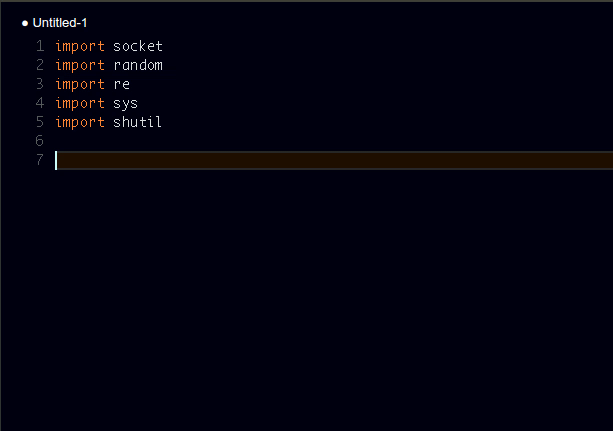
5- Python Preview
و شماره 5 از سری افرونه های VSCode برای پایتون، Python Preview است که جهت پیش نمایش کد پایتون در ویرایشگر مورد استفاده قرار می گیرد. نحوه به کارگیری این افزونه بسیار آسان است و Debugging را به صورت سریع و برای شما انجام می دهد. از جذابیت های این افزونه می توان به گرافیک و انیمیشن سازی آن اشاره کرد که تجسم را جالب تر خواهد کرد و درک وضعیت کد را تا سطح بسیار زیادی آسان تر خواهد کرد. به همین دلیل می توانید با نما تجسمی که به VS Code داده می شود از درستی آنچه که می خواهید بسازید، اطمینان خاطر حاصل کنید.
نصب سریع افزونه Python Preview
یکی از نسخه های پایتون 3.6 یا پایتون 2.7 را انتخاب کنید و مطمئن شوید که Python interpreter را در متغیر محیطی PATH نصب کرده اید. فراموش نکنید که شرایط ایده آل برای شما نصب Python در Python Intellisense خواهد بود. به این ترتیب می توانید این نمونه از افزونه های VSCode برای پایتون را نصب و شروع به کار کنید.
6- AREPL for Python
از دیگر افزونه های VSCode برای پایتون است که ارزیابی کد را در زمان واقعی ارائه می دهد و همان طور که شروع به تایپ کردن کنید، این کد به کار خود ادامه می دهد که به بررسی درست بودن یا نبودن کد در طول زمان نوشتن شما کمک خواهد کرد، زیرا با استفاده از این افزونه در صورت بروز خطا در حین کار بلافاصله در ویرایشگر منعکس می شود. به همین ترتیب شما می توانید متناسب با تجربه کاربر پیکربندی مورد نیاز را انجام دهید. اما نکته مهم در این است که نیاز به اجرا کد ندارد و AREPL به صورت خودکار ارزیابی را انجام می دهد.
نحوه استفاده از افزونه AREPL
پایتون 3.7 یا نسخه بالاتر را نصب کرده و یک فایل از پایتون را باز کنید. نوار بالا سمت راست کلیک کنید Cat را انتخاب نموده و پس از باز شدن AREPL، مجدد روی Cat کلیک کنید تا AREPL بسته شود. با عبارت Control-Shift-p از طریق فرمان جستجو، AREPL را جستجو کنید. همچنین می توانید از Control-Shift-a و یا Control-Shift-q که میانبر هستند، استفاده کنید.
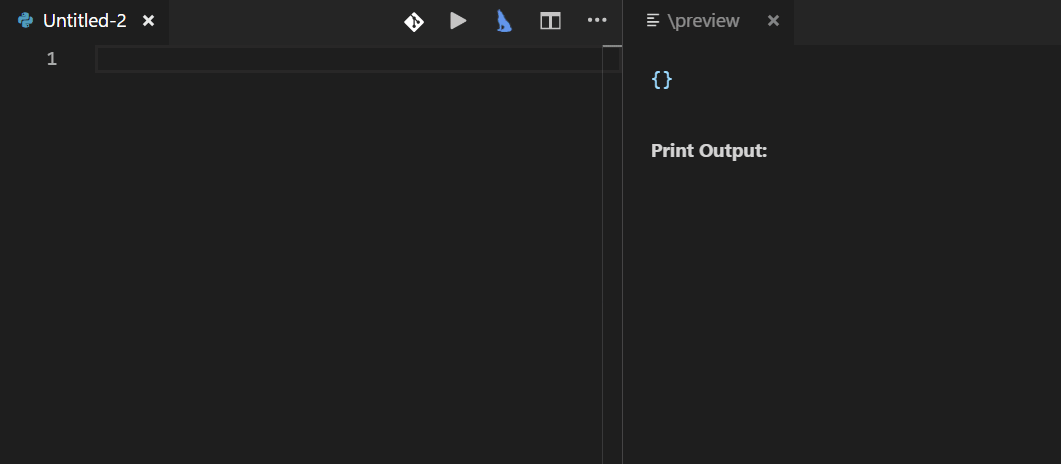
7- Python Path
از افزونه های VSCode برای پایتون که ویژگی استفاده از مجموعه ابزارهای مختلف جهت کمک به تولید عبارات واردات داخلی (internal import Statements) در پروژه پایتون را برای شما به ارمغان می آورد، Python Path است. همچنین در این افزونه از سری افزونه های VSCode برای پایتون از امکانات “Copy Python Path” در مواردی مانند Command Line .Explorer Context Menu. Editor Context Menu و Editor Title Context Menu استفاده کنید.
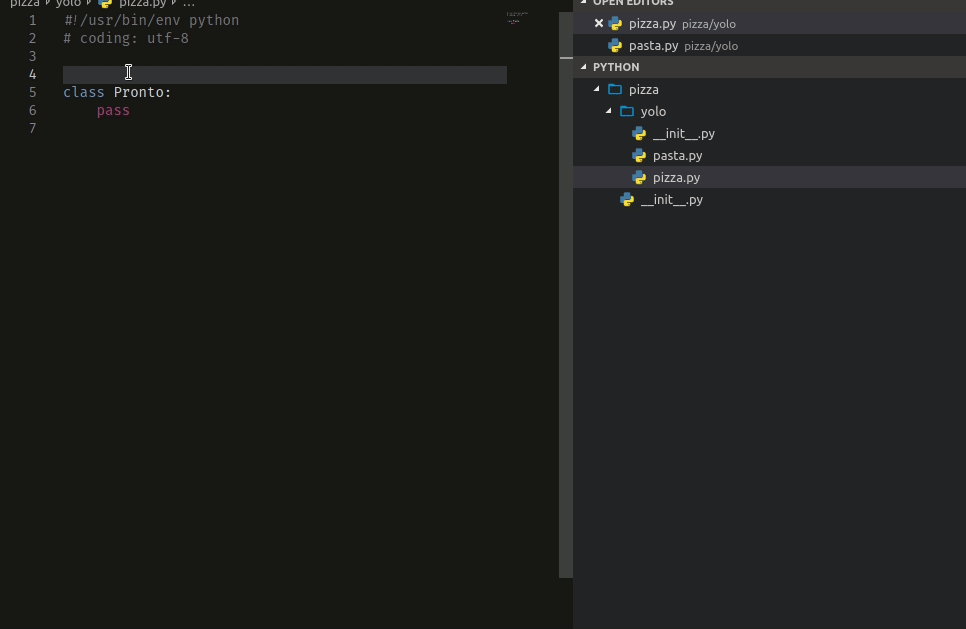
8- Python Test Explorer
در لیست بلندبالای افزونه های VSCode برای پایتون اکنون نوبت به معرفی Python Test Explorer رسیده است که به کمک آن می توانید تست های Python unittest یا Pytest خود را با رابط کاربری Test Explorer انجام دهید. در واقع یک اکسپلورر آزمایشی در نما تست در نوار کناری VS Code همراه با تمام تست های یافته شده به شما نشان داده خواهد شد و گزارش یک Failed test’s log زمانی در Explorer Providing انتخاب می شود که رابط کاربری عالی همراه با Debugging است.
نحوه استفاده از افزونه Python Test Explorer
برای شروع به کار، ابتدا افزونه را نصب کرده و Visual Studio Code را برای تست های مورد نظر خود پیکربندی کنید. سپس می توانید با مراجعه به بخش های Unittest documentation ،Pytest documentation و Testplan documentation بروید و نوار کناری را در Test View باز کنید. اکنون می توانید به راحتی از طریق نماد Run تست های خود را در Test Explorer انجام دهید.
9- Python Snippets
به احتمال زیاد تا به اینجای کار با مطالعه این آموزش، شما نیز به افزونه های VSCode برای پایتون علاقه مند شده اید! اما هنوز این لیست مهم تمام نشده است و در این قسمت حرف از افزونه Python Snippets خواهد بود. این افزونه از سری افزونه های VSCode برای پایتون جهت استفاده افراد مبتدی است که شامل مواردی مانند Lists ,Strings ,Dictionaries ,Tuple ,Class و … می باشد که از تایپ مجدد و تکراری کدها جلوگیری خواهد کرد و موجب صرفه جویی در زمان شما می شود.
نحوه استفاده از افزونه Python Snippets
در ابتدا لازم به ذکر است که این افزونه علاوه بر کارایی های منحصر بفرد برای یادگیری زبان برنامه نویسی پایتون نیز کاربردهای جالبی دارد و تمام روش های روش های پایتون را با مثال های کد زیاد فرا خواهید گرفت. برای مثال اگر می خواهید از روش String به عنوان جایگزین استفاده کنید، فقط باید از .replace کمک بگیرید. در غیر این صورت اگر اطلاعی از روش جایگزین ندارید از string.replace => استفاده کنید.
10- Jupyter
این افزونه از سری افزونه های VSCode برای پایتون پشتیبانی اولیه از Notebook را برای Language Kernels که امروزه با نوت بوک های Jupyter سازگار شده است را ارائه می دهد، اما درصد زیادی از Language Kernels بدون تغییر باقی خواهند ماند. پشتیبانی Out-of-the-box، پسوندهای ویرایشگر مانند VIM، یکپارچگی عمیق با General Workbench، بارگذاری سریع فایلهای Notebook و توسعه پذیری فراتر از آنچه که پسوند Jupyter ارائه می دهد، تعداد اندکی از قابلیت های در اختیار شما خواهد بود.
پیشنهاد کارشناس! باتوجه به تجربیات محدودیت و سرعت در امر توسعه به کمک انواع زبان های برنامه نویسی مبتدی و حرفه ای، توصیه می شود از سرور مجازی لینوکس و یا سرور مجازی ویندوز جهت از میان برداشتن اختلالات عملکردی در هنگام نصب افزونه های VSCode برای پایتون استفاده نمایید.
سخن آخر
این راهنما آموزشی انگیزه شما در افزایش گردش کار توسعه پایتون از طریق افزونه های VSCode برای پایتون را پاسخگو خواهد بود! که امیدواریم با مطالعه آن، به پیشنیاز ذهنی خود در یافتن بهترین افزونه های VSCode برای پایتون، رسیده باشید.






